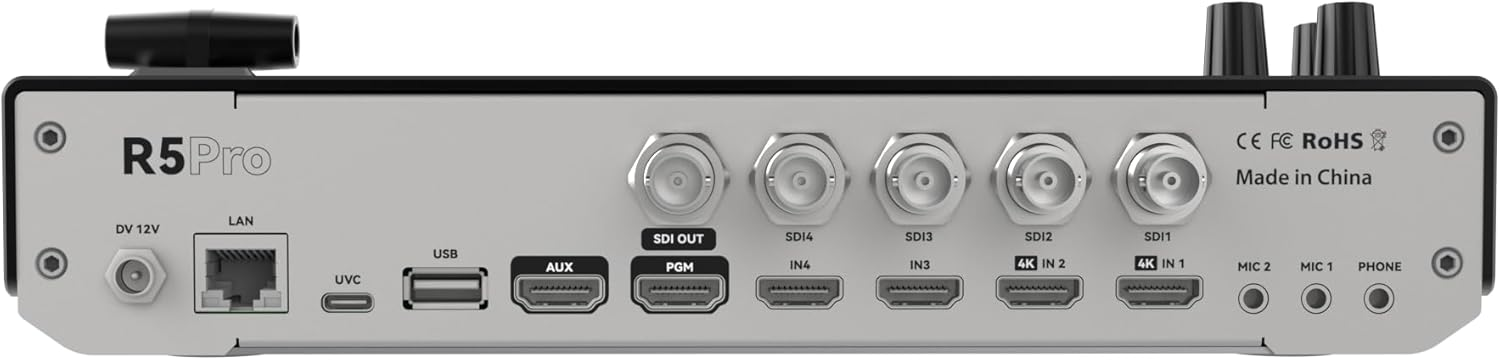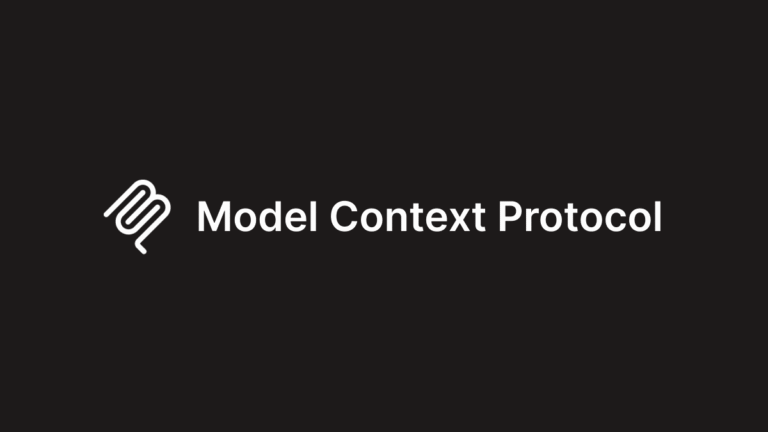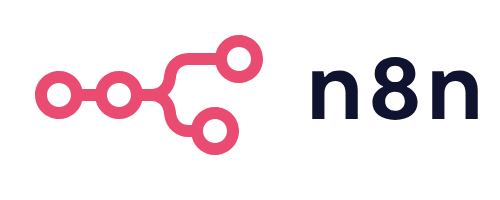유튜브 라이브 방송이나 소규모 행사를 준비하면서 ATEM Mini, Osee GoStream Deck, Sprolink NeoLive R5Pro 같은 비디오 스위처를 구매하셨나요? 그런데 막상 마이크를 연결하려니 어디서부터 시작해야 할지 막막하신가요?
오늘은 이런 제품들의 3.5mm 마이크 단자가 실제로 어떻게 작동하는지, 그리고 다양한 상황에서 오디오를 어떻게 연결해야 하는지 초보자분들도 쉽게 이해할 수 있도록 자세히 알려드리겠습니다.
1. 먼저 알아야 할 기본 개념: 이 제품들은 ‘비디오’가 주인공! 🎬
ATEM Mini, GoStream Deck, R5Pro 같은 장비들은 기본적으로 비디오 스위처입니다. 여러 개의 카메라나 영상 소스를 전환하면서 방송하는 게 주 목적이에요. 오디오 기능은 말하자면 ‘보너스’ 같은 거죠.
그래서 이 제품들의 3.5mm 마이크 입력은 전문 오디오 장비만큼 강력하지 않습니다. 하지만 제대로 이해하고 사용하면 충분히 좋은 오디오 품질을 얻을 수 있어요!
2. 3.5mm Mic 단자의 정체를 파헤쳐보자 🔍
2.1 기본 스펙 이해하기
이 장비들의 3.5mm 마이크 입력은 헤드폰 잭과 비슷하게 생긴 TRS(Tip-Ring-Sleeve) 커넥터를 사용합니다. 겉모습은 평범해 보이지만, 이 입력은 매우 특별한 특징을 가지고 있어요.
먼저 이 입력은 마이크 레벨 신호를 기대한다는 점을 기억해야 합니다. 마이크 레벨이란 마이크에서 직접 나오는 매우 작은 신호를 말해요. 전문 용어로는 약 -40에서 -60 dBu 정도의 신호 크기인데, 이건 정말 작은 신호예요. 입력 임피던스는 약 1~2 kΩ 수준으로 설계되어 있어서 일반적인 마이크 입력의 특성을 가지고 있습니다.
흥미로운 점은 이 입력이 플러그인 파워(Plug-in Power)라고 불리는 약 2~5V의 작은 전원을 공급한다는 거예요. 이건 소형 카메라용 일렉트릿 콘덴서 마이크를 구동하기 위한 것입니다. 하지만 이 전원은 전문 콘덴서 마이크가 필요로 하는 48V 팬텀 파워와는 완전히 다른 거라는 점을 꼭 기억하세요.
커넥터는 스테레오 TRS 형태지만, 실제 내부 회로는 두 개의 독립된 모노 입력처럼 작동하는 경우가 많습니다. 즉, 왼쪽 채널과 오른쪽 채널을 각각 Mic1과 Mic2로 인식하는 방식이죠.
2.2 중요한 포인트: 라인 레벨은 안 돼요! ❌
여기서 가장 중요한 개념을 이해해야 합니다. 이 마이크 입력은 “아주 작은 소리”만 받을 수 있다는 점이에요. 만약 오디오 믹서나 오디오 인터페이스의 라인 출력(큰 소리)을 직접 꽂으면 큰 문제가 생깁니다.
어떤 문제가 생길까요? 먼저 소리가 심하게 왜곡되어 찢어지는 듯한 소리가 납니다. 또한 지지직거리는 잡음이 발생하고, 음량 조절이 제대로 되지 않아요. 게인을 아무리 낮춰도 여전히 소리가 크고 이상하게 들릴 수 있습니다.
왜 이런 일이 발생하는지 숫자로 이해해볼까요? 마이크 레벨 신호는 약 0.002V(2밀리볼트) 정도의 매우 작은 전압입니다. 반면 라인 레벨 신호는 약 1.2V로, 무려 600배나 더 큰 신호예요. 이걸 작은 소리를 듣도록 설계된 귀에 확성기를 대고 소리 지르는 것에 비유할 수 있어요. 당연히 문제가 생길 수밖에 없겠죠?
전문 용어로 표현하면, 마이크 레벨은 약 -50dBu이고 프로페셔널 라인 레벨은 +4dBu입니다. 이 둘 사이에는 무려 54dB라는 엄청난 차이가 있어요. 데시벨은 로그 스케일이라서 54dB 차이는 실제로는 약 500~600배의 전압 차이를 의미합니다.
3. 실전 연결 방법: 상황별 가이드 📚
자, 이제 실제로 어떻게 연결하는지 상황별로 알아볼까요?
🟢 케이스 1: 다이나믹 마이크 1~2개만 사용 (가장 간단!)
혼자서 또는 두 명이서 토크쇼 형식으로 방송하고 싶다면 이 방법이 가장 간단합니다. 필요한 것은 다이나믹 마이크(예를 들어 Shure SM58, Sennheiser e835, Samson Q7 같은 제품들)와 XLR to 3.5mm TRS 변환 케이블뿐이에요.
연결 방법은 정말 간단합니다. 마이크에 XLR to 3.5mm 변환 케이블을 연결하고, 그 케이블의 3.5mm 끝을 스위처의 Mic 입력에 꽂으면 끝이에요. 별도의 전원이나 추가 장비가 전혀 필요 없습니다.
이 방법의 큰 장점은 설치가 정말 간단하다는 거예요. 초보자도 5분 안에 설정할 수 있습니다. 다이나믹 마이크는 팬텀 파워 같은 외부 전원이 필요 없기 때문에 케이블만 연결하면 바로 작동해요. 추가 비용도 거의 들지 않습니다.
하지만 주의할 점도 있어요. 다이나믹 마이크는 콘덴서 마이크에 비해 감도가 낮은 편입니다. 그래서 마이크를 입에서 5~15cm 정도로 가까이 두고 말해야 해요. 멀리서 말하면 소리가 잘 안 잡히거든요. 따라서 이 방법은 1인 방송이나 책상에 앉아서 하는 가까운 거리 대화에 적합합니다.
실제 사용 예시를 들어볼까요? 책상에 앉아서 카메라 앞에서 혼자 게임 방송을 한다면 이 방법이 완벽합니다. 하지만 무대에서 10명이 돌아가면서 발표하는 상황이라면 이 방법은 적합하지 않아요. 그럴 때는 오디오 믹서가 필요합니다.
🟡 케이스 2: 콘덴서 마이크를 쓰고 싶어요 (조금 복잡)
음질이 더 좋은 콘덴서 마이크를 쓰고 싶은 분들이 많으실 거예요. 콘덴서 마이크는 다이나믹 마이크보다 훨씬 섬세한 소리를 잡아내거든요. 하지만 여기서 문제가 하나 있습니다.
콘덴서 마이크는 작동하기 위해 48V 팬텀 파워라는 전원이 필요한데, 우리가 사용하는 비디오 스위처는 이 전원을 제공하지 않아요. 스위처가 제공하는 플러그인 파워는 겨우 2~5V 정도라서 전문 콘덴서 마이크를 구동하기에는 턱없이 부족합니다.
그렇다면 어떻게 해야 할까요? 가장 일반적인 해결 방법은 오디오 인터페이스를 사용하는 거예요. 예를 들어 Focusrite Scarlett 2i2, Rode AI-1, Universal Audio Volt 276 같은 오디오 인터페이스는 48V 팬텀 파워를 제공할 수 있습니다.
연결 과정을 자세히 설명해볼게요. 먼저 콘덴서 마이크를 오디오 인터페이스에 연결합니다. 인터페이스에서 팬텀 파워 버튼을 켜면 마이크가 작동을 시작해요. 그런데 여기서 또 다른 문제가 생깁니다. 오디오 인터페이스의 출력은 라인 레벨이라서 스위처의 마이크 입력에 직접 연결하면 안 됩니다. 앞서 설명했듯이 신호가 너무 크거든요.
따라서 중간에 감쇄 케이블 또는 DI Box라는 장치가 필요합니다. 이 장치들은 큰 신호를 작은 신호로 줄여주는 역할을 해요. 마치 볼륨을 확 낮추는 것처럼요. 감쇄 케이블의 예로는 Movo MV-RC100 같은 DSLR용 케이블이 있고, DI Box로는 Radial J33, ProD2 같은 제품들이 있습니다.
전체 연결 과정을 정리하면 이렇습니다. 콘덴서 마이크를 오디오 인터페이스에 연결하고, 인터페이스의 라인 출력을 감쇄 케이블이나 DI Box를 통해 신호를 줄인 다음, 최종적으로 스위처의 3.5mm Mic 입력에 연결하는 거예요.
또 다른 방법도 있어요. USB 콘덴서 마이크를 사용하는 겁니다. USB 마이크는 컴퓨터에 직접 연결하고, 컴퓨터의 오디오를 스위처로 보낼 수 있어요. 하지만 이 경우 오디오 레이턴시(지연)가 생길 수 있다는 점을 고려해야 합니다.
🔵 케이스 3: 여러 사람이 패널 토크 (실전 방송 환경!)
교회 예배, 세미나, 유튜브 패널 토크처럼 여러 명이 각자 마이크를 들고 이야기하는 상황은 가장 일반적인 실제 방송 환경이에요. 이럴 때는 오디오 믹서가 필수입니다.
오디오 믹서는 여러 개의 마이크 입력을 받아서 하나의 출력으로 합쳐주는 장치예요. Yamaha, Allen&Heath, Behringer 같은 브랜드에서 다양한 크기와 가격대의 믹서를 만들고 있습니다.
표준 연결 구조를 설명해볼게요. 먼저 모든 마이크를 오디오 믹서에 연결합니다. 각 마이크는 믹서의 각기 다른 채널에 꽂히게 되죠. 믹서에서는 각 사람의 음량을 개별적으로 조절할 수 있어요. 그런 다음 믹서의 Main Out 또는 AUX Out이라고 표시된 출력을 사용합니다. 하지만 여기서도 역시 믹서의 출력은 라인 레벨이기 때문에 감쇄 케이블이나 DI Box를 거쳐야 합니다. 최종적으로 그 신호를 스위처의 3.5mm Mic 입력에 연결하면 완성이에요.
실제 예시를 몇 가지 살펴볼까요? 먼저 교회 예배 송출의 경우를 봅시다. 대부분의 교회에는 이미 메인 오디오 믹서가 설치되어 있어요. 이 믹서의 “Record Out” 또는 “Monitor Out”이라는 출력을 찾으면 됩니다. 이 출력에 감쇄 케이블을 연결하고, ATEM Mini나 R5Pro의 Mic 입력으로 보내면 돼요.
여기서 중요한 팁을 하나 드리자면, 믹서의 출력 볼륨을 평소보다 낮게 설정하는 게 좋습니다. 보통 -20dB 정도로 설정하면 적당해요. 그리고 스위처에서 입력 게인을 조절하면서 최적의 음량을 찾으면 됩니다. 일부 스위처는 소프트웨어 설정에서 “Line” 모드를 지원하기도 하는데, 이 경우 라인 레벨 신호를 좀 더 편하게 받을 수 있어요.
유튜브 패널 대화처럼 전문적인 팟캐스트 형식의 방송을 한다면 Rodecaster Pro II나 Zoom PodTrak P8 같은 전문 팟캐스트 믹서를 사용하는 것도 좋은 선택입니다. 이런 장비들은 각 채널마다 EQ, 컴프레서 같은 오디오 프로세싱 기능이 내장되어 있어서 훨씬 전문적인 소리를 만들 수 있어요.
소규모 회의나 세미나라면 Behringer Xenyx 시리즈 같은 소형 믹서가 적합합니다. 이런 믹서들은 상대적으로 저렴하면서도 기본적인 오디오 믹싱 기능을 충실히 수행해요. Main Out 출력을 적절한 변환 케이블과 감쇄를 거쳐서 스위처로 보내면 됩니다.
🔴 케이스 4: USB 오디오 인터페이스만 쓰고 싶은데요?
많은 분들이 “믹서 없이 USB 오디오 인터페이스만 쓰면 안 될까?”라고 물어보세요. 답은 “가능하긴 한데, 주의할 점이 많다”입니다.
먼저 알아야 할 중요한 사실이 있어요. 대부분의 비디오 스위처는 USB 오디오 입력 기능이 없습니다. 예를 들어 R5Pro의 USB-A 포트는 웹캠을 연결하기 위한 것이지, 오디오 인터페이스를 인식하기 위한 게 아니에요. 따라서 USB를 통한 직접 오디오 입력은 불가능합니다.
그렇다면 어떻게 해야 할까요? 오디오 인터페이스의 아날로그 출력을 사용해야 합니다. 대부분의 오디오 인터페이스는 1/4″ TRS 출력 잭을 가지고 있어요. 이 출력을 사용하되, 역시 감쇄 케이블이나 DI Box를 거쳐야 한다는 점을 잊지 마세요.
연결 과정을 정리하면 이렇습니다. 마이크를 Scarlett 2i2 같은 오디오 인터페이스에 연결하고, 인터페이스는 USB로 컴퓨터에 연결합니다. 그런 다음 인터페이스의 아날로그 출력(1/4″ TRS)을 감쇄 케이블이나 DI Box를 통해 스위처의 Mic 입력으로 보내는 거예요.
대안도 있습니다. 컴퓨터에서 OBS 같은 방송 소프트웨어로 오디오를 처리한 후, HDMI나 다른 방법으로 스위처로 보내는 방법이에요. 이 경우 오디오가 비디오와 함께 HDMI를 통해 전송되기 때문에 별도의 오디오 케이블이 필요 없습니다. 하지만 이 방법은 설정이 복잡하고 레이턴시 관리에 신경 써야 한다는 단점이 있어요.
4. 왜 감쇄나 믹서가 이렇게 중요한가요? 🤔
이쯤에서 “도대체 왜 감쇄 케이블이나 DI Box가 그렇게 중요한 거죠?”라고 궁금해하실 수 있어요. 숫자로 정확히 이해해봅시다.
마이크 레벨 신호는 약 0.002V, 즉 2밀리볼트 정도의 전압을 가지고 있습니다. 이건 정말 작은 신호예요. 반면 프로페셔널 라인 레벨 신호는 약 1.2V입니다. 이 둘의 차이는 약 600배예요.
데시벨로 표현하면 더 명확해집니다. 마이크 레벨은 약 -50dBu이고, 라인 레벨은 +4dBu입니다. 이 둘 사이에는 54dB의 차이가 있어요. 데시벨은 로그 스케일이기 때문에 54dB 차이는 실제로 수백 배의 전압 차이를 의미합니다.
실생활에 비유해볼까요? 마이크 레벨을 1층짜리 집이라고 생각해보세요. 그럼 라인 레벨은 600층짜리 빌딩이에요. 1층 집 크기의 문에 600층 빌딩을 쑤셔 넣으려고 하면 어떻게 될까요? 당연히 안 맞고 모든 게 부서지겠죠. 그래서 크기를 줄여주는 장치, 즉 감쇄 케이블이나 DI Box가 필요한 겁니다.
감쇄 케이블은 내부에 저항 회로가 들어있어서 신호의 크기를 물리적으로 줄여줍니다. 보통 -20dB에서 -40dB 정도 줄여주는데, 이게 바로 라인 레벨을 마이크 레벨로 변환하는 거예요. DI Box는 조금 더 정교한 장치로, 신호 레벨을 줄여줄 뿐만 아니라 밸런스드/언밸런스드 변환, 접지 분리 같은 추가 기능도 제공합니다.
5. 실제 구성 예시 3가지 (따라하기 쉬운 버전!) 💡
이론은 충분히 배웠으니, 이제 실제로 어떻게 구성하는지 구체적인 예시를 살펴봅시다.
예시 1: 유튜브 1인 라이브 (가장 간단)
혼자서 게임 방송이나 토크 방송을 한다면 이 구성이 완벽합니다. 필요한 장비는 Rode VideoMic GO나 Boya BY-MM1 같은 카메라용 마이크와 스위처만 있으면 돼요.
연결은 정말 간단합니다. 마이크에 포함된 3.5mm TRS 케이블을 스위처의 Mic 1 입력에 꽂기만 하면 끝이에요. 그런 다음 스위처에서 Mic1을 켜고, 게인(볼륨)을 조절하면서 테스트해보세요. 말을 해보면서 오디오 미터를 확인하고, 적절한 음량이 나오도록 게인을 조절하면 됩니다.
이 구성의 가장 큰 장점은 추가 장비가 전혀 필요 없다는 거예요. 마이크 하나면 충분합니다. 비용도 저렴해서 카메라용 마이크는 보통 $20에서 $40 사이에 구할 수 있어요.
예시 2: 교회 / 행사 송출 (중급)
이미 교회나 행사장에 메인 오디오 믹서가 설치되어 있다면 그걸 활용하는 게 가장 효율적입니다. 보통 Yamaha MG10, Allen&Heath ZED-6, Soundcraft Notepad 같은 믹서들이 많이 사용되고 있어요.
연결 방법을 자세히 설명해볼게요. 교회의 메인 믹서에서 “Record Out”, “Monitor Out”, 또는 “AUX Send”라고 표시된 출력을 찾으세요. 이 출력은 보통 RCA 잭이나 1/4” TRS 잭 형태예요. 여기에 스테레오 감쇄 케이블을 연결합니다. 감쇄 케이블의 반대쪽 끝은 3.5mm TRS 플러그로 되어 있어서 스위처의 Mic 1 입력에 꽂을 수 있어요.
설정할 때 중요한 팁이 있습니다. 믹서의 메인 볼륨이나 Monitor Out 볼륨을 평소보다 낮게 설정하세요. 대략 -20dB 정도가 적당합니다. 그런 다음 스위처에서 입력 게인을 중간 정도에서 시작해서 점차 조절하면 됩니다. 헤드폰으로 모니터링하면서 소리가 깨지지 않고 깨끗한지 확인하는 게 중요해요.
필요한 추가 비용은 감쇄 케이블 하나뿐이에요. 좋은 품질의 감쇄 케이블은 $30에서 $50 정도면 구할 수 있습니다. 추천할 만한 제품으로는 Hosa MIT-156이나 Sescom SES-MKP-14 같은 것들이 있어요. 이런 케이블들은 내부에 패드(감쇄 회로)가 내장되어 있어서 별도의 DI Box 없이도 신호 레벨을 적절히 줄여줍니다.
예시 3: 패널 토크 4명 이상 (전문가급)
여러 명이 참여하는 전문적인 패널 토크나 팟캐스트를 만들고 싶다면 이 구성을 추천합니다. 필요한 장비는 Rodecaster Pro II나 Zoom PodTrak P8 같은 전문 팟캐스트 믹서, 그리고 각 사람을 위한 다이나믹 마이크가 필요해요. 마이크로는 Shure SM58이나 Audio-Technica ATR2100x 같은 제품들이 좋습니다.
연결 과정을 설명하면, 먼저 각 마이크를 믹서의 각기 다른 채널에 연결합니다. Rodecaster Pro 같은 전문 믹서는 보통 4개에서 8개의 마이크 입력을 제공해요. 각 채널에서 개별적으로 음량, EQ, 컴프레서 같은 설정을 조절할 수 있습니다.
믹서의 메인 믹스 출력(TRS Out)을 감쇄 케이블을 통해 스위처의 Mic 입력으로 보내면 됩니다. Rodecaster Pro는 출력 레벨을 조절할 수 있는 기능이 있어서, 적절한 레벨로 설정하면 감쇄가 덜 필요할 수도 있어요. 하지만 안전을 위해 감쇄 케이블을 사용하는 게 좋습니다.
이 구성의 장점은 정말 많아요. 각 사람의 음량을 개별적으로 조절할 수 있고, 음악이나 효과음을 쉽게 추가할 수 있어요. 또한 각 채널에 EQ와 컴프레서를 적용해서 전문적인 방송 음질을 만들 수 있습니다. 녹음 기능도 대부분 내장되어 있어서 나중에 편집용으로 활용할 수도 있죠.
비용은 좀 높은 편이에요. Rodecaster Pro II는 약 $700, Zoom PodTrak P8은 약 $400 정도 합니다. 여기에 마이크 4개를 더하면 (각 $80-150) 전체 비용은 $1,000에서 $1,500 정도 예상하시면 됩니다. 하지만 이 투자로 정말 전문적인 오디오 품질을 얻을 수 있어요.
6. 자주 하는 실수와 해결 방법 ⚠️
실제로 장비를 연결하다 보면 여러 가지 문제에 부딪힐 수 있어요. 가장 흔한 실수들과 해결 방법을 알아봅시다.
실수 1: 라인 출력을 직접 Mic 입력에 꽂음
이건 정말 많은 사람들이 하는 실수예요. 오디오 믹서나 인터페이스의 출력을 “같은 오디오 신호니까 괜찮겠지” 하고 스위처의 Mic 입력에 직접 연결하는 거죠.
증상을 보면 금방 알 수 있어요. 소리가 엄청나게 크고 찌그러져서 나옵니다. 사람 목소리가 로봇처럼 들리거나 완전히 왜곡돼요. 지지직거리는 잡음도 심하고, 스위처의 게인을 최소로 낮춰도 여전히 소리가 크고 이상합니다.
해결 방법은 명확합니다. 감쇄 케이블이나 DI Box를 반드시 사용하세요. 이건 선택이 아니라 필수예요. 케이블 하나 추가하는 게 귀찮을 수 있지만, 이게 없으면 절대 제대로 된 소리를 얻을 수 없습니다.
실수 2: 콘덴서 마이크를 직접 연결
콘덴서 마이크를 샀는데 “마이크니까 당연히 Mic 입력에 꽂으면 되겠지” 하고 직접 연결하는 경우도 많아요. 하지만 콘덴서 마이크는 작동하기 위해 48V 팬텀 파워가 필요합니다.
증상은 간단해요. 소리가 아예 안 나오거나, 매우 작고 왜곡된 소리만 나옵니다. 마이크의 LED가 켜지지 않는다면 전원이 공급되지 않는다는 확실한 신호예요.
해결하려면 오디오 인터페이스나 팬텀 파워 서플라이가 필요합니다. 오디오 인터페이스에는 48V 팬텀 파워를 제공하는 버튼이 있어요. 이 버튼을 켜면 콘덴서 마이크가 작동하기 시작합니다. 그런 다음 앞서 설명한 대로 인터페이스의 출력을 감쇄해서 스위처로 보내면 됩니다.
실수 3: 케이블만 바꾸면 될 거라고 생각
“XLR 마이크가 있는데 스위처는 3.5mm 입력이네? 그럼 XLR to 3.5mm 케이블만 사면 되겠다!” 이렇게 생각하기 쉬워요. 어떤 경우에는 맞지만, 어떤 경우에는 틀립니다.
다이나믹 마이크를 연결한다면 단순 변환 케이블로 충분합니다. 하지만 오디오 믹서의 라인 출력을 연결한다면 케이블만으로는 부족해요. 케이블은 단순히 플러그 형태만 바꿔줄 뿐, 신호의 크기(레벨)는 바꿔주지 않거든요.
이 문제를 제대로 이해하려면 케이블의 역할을 알아야 합니다. 케이블은 전기 신호를 한 장치에서 다른 장치로 전달하는 통로일 뿐이에요. 신호의 크기를 조절하는 기능은 없습니다. 신호 레벨을 조절하려면 케이블 내부에 저항 회로가 들어있는 감쇄 케이블이나, 능동 회로가 들어있는 DI Box 같은 장치가 필요해요.
실수 4: 스위처의 설정을 확인하지 않음
하드웨어 연결은 완벽한데 소리가 이상하다면? 소프트웨어 설정 문제일 가능성이 높아요.
ATEM Mini 같은 제품들은 하드웨어 패널에 있는 버튼만으로는 제한적인 조절만 가능합니다. 정말 세밀한 오디오 설정을 하려면 ATEM Software Control 같은 컴퓨터 소프트웨어를 설치해야 해요. 이 소프트웨어를 통해 각 입력의 게인, EQ, 컴프레서, 리미터 같은 다양한 오디오 프로세싱 기능에 접근할 수 있습니다.
소프트웨어를 열어보면 생각보다 많은 옵션이 있어요. 예를 들어 입력이 마이크 레벨인지 라인 레벨인지 선택하는 옵션도 있습니다. 만약 이 설정이 잘못되어 있으면 감쇄 케이블을 사용해도 소리가 이상할 수 있어요. 또한 각 채널의 음량 페이더를 소프트웨어에서 직접 조절할 수 있고, 6밴드 파라메트릭 EQ로 음색을 세밀하게 조정할 수도 있습니다.
7. 구매 가이드: 뭘 사야 할까요? 🛒
이제 어떤 장비를 사야 할지 예산별로 알아봅시다. 모든 가격은 미국 달러 기준입니다.
초보자용 (100달러 이하)
혼자서 방송을 시작하고 싶은데 예산이 제한적이라면 이 구성으로 시작하세요. 필요한 건 카메라용 마이크 하나뿐입니다. Boya BY-MM1이나 Rode VideoMic GO 같은 제품이 좋아요. Boya BY-MM1은 약 $25 정도면 구할 수 있고, Rode VideoMic GO는 약 $80 정도입니다.
이 마이크들은 3.5mm TRS 케이블이 기본으로 포함되어 있어서 별도의 변환 케이블이 필요 없어요. 마이크를 스위처의 Mic 입력에 꽂기만 하면 바로 작동합니다. 설치가 정말 간단하고, 추가 장비가 전혀 필요 없다는 게 큰 장점이죠.
물론 음질은 전문 장비에 비해 떨어질 수 있어요. 하지만 혼자서 책상 앞에서 하는 방송이라면 충분히 깨끗한 소리를 얻을 수 있습니다. 게임 방송, 제품 리뷰, 간단한 토크 같은 콘텐츠에 적합해요.
중급자용 ($200-300)
두세 명이 함께 방송을 하거나 좀 더 나은 음질을 원한다면 이 정도 예산이 필요합니다. 이 구성에서는 다이나믹 마이크, 소형 믹서, 그리고 관련 케이블들이 포함됩니다.
마이크로는 Samson Q7 같은 제품을 추천해요. 이 마이크는 개당 약 $40 정도로 저렴하면서도 음질이 괜찮습니다. 두 개를 사면 $80이에요. Shure SM58처럼 더 비싼 마이크를 원한다면 개당 $100 정도 예상하시면 됩니다.
믹서로는 Behringer Xenyx 802나 Q802USB 같은 소형 믹서가 좋아요. 가격은 약 $60-80 사이입니다. 이 믹서들은 작지만 2-4개의 마이크 입력과 기본적인 EQ 기능을 제공해요.
감쇄 케이블도 필요한데, Hosa MIT-156 같은 제품이 약 $30 정도입니다. 그리고 마이크를 믹서에 연결하기 위한 XLR 케이블이 필요해요. 괜찮은 품질의 XLR 케이블은 개당 $10-15 정도면 충분합니다.
마이크 스탠드도 있으면 편해요. 저렴한 데스크탑 스탠드는 개당 $15-20 정도면 구할 수 있습니다. 모든 걸 합치면 대략 $200-250 정도의 예산이 필요합니다.
이 구성의 장점은 여러 명이 동시에 말할 수 있고, 각 사람의 음량을 개별적으로 조절할 수 있다는 거예요. 음질도 초보자 구성에 비해 확실히 좋아집니다. 팟캐스트, 인터뷰, 패널 토크 같은 콘텐츠를 만들기에 적합해요.
전문가용 ($800 이상)
교회 예배 송출, 세미나, 또는 정말 전문적인 음질을 원한다면 이 정도 투자가 필요합니다. 이 구성에서는 콘덴서 마이크, 전문급 믹서, 그리고 고품질 케이블들이 포함됩니다.
마이크로는 Audio-Technica AT2035나 Rode NT1-A 같은 콘덴서 마이크를 추천합니다. 이런 마이크들은 개당 $150-200 정도예요. 두 개를 사면 $300-400입니다. 콘덴서 마이크는 다이나믹 마이크보다 훨씬 섬세한 소리를 잡아내고, 음역대가 넓어서 음악이나 노래를 녹음할 때도 좋습니다.
믹서로는 Yamaha MG10XU나 Allen&Heath ZED-10 같은 제품이 좋아요. 가격은 약 $200-300 정도입니다. 이런 믹서들은 USB 출력도 제공해서 컴퓨터로 직접 녹음할 수도 있고, 내장 이펙트 프로세서도 있어요.
DI Box는 Radial ProD2나 Countryman Type 85 같은 고품질 제품을 추천합니다. 가격은 $150-250 정도예요. 이런 제품들은 단순한 레벨 변환뿐만 아니라 접지 분리, 노이즈 제거 같은 기능도 제공합니다.
마이크 스탠드, 쇼크마운트, XLR 케이블 같은 액세서리에도 약 $150-200 정도 투자하는 게 좋아요. 고품질 XLR 케이블(Mogami, Neutrik 커넥터)은 개당 $25-40 정도이고, 쇼크마운트는 개당 $30-50 정도입니다.
모든 걸 합치면 $900-1,200 정도의 예산이 필요합니다. 비싸게 느껴질 수 있지만, 이 투자로 정말 방송 수준의 음질을 얻을 수 있어요. 장비들도 내구성이 뛰어나서 몇 년 동안 문제없이 사용할 수 있습니다.
8. 단계별 점검 가이드 ✅
방송 전에 모든 게 제대로 설정되었는지 확인하는 건 정말 중요해요. 체크해야 할 항목들을 단계별로 살펴봅시다.
하드웨어 점검
먼저 물리적인 연결을 확인해야 합니다. 모든 케이블이 단단히 연결되었는지 살펴보세요. 케이블이 느슨하게 꽂혀 있으면 간헐적으로 소리가 끊기거나 잡음이 발생할 수 있어요. 특히 XLR 커넥터는 딸깍 소리가 날 때까지 완전히 눌러 넣어야 합니다.
마이크 전원도 확인하세요. 배터리로 작동하는 마이크라면 배터리가 충분히 충전되어 있는지 체크해야 해요. 일부 카메라용 마이크는 별도의 전원 스위치가 있으니 켜져 있는지 확인하세요.
콘덴서 마이크를 사용한다면 팬텀 파워가 제대로 공급되고 있는지 확인해야 합니다. 오디오 인터페이스나 믹서의 팬텀 파워 버튼이 켜져 있는지, 그리고 해당 채널에 팬텀 파워가 공급되고 있는지 LED를 통해 확인하세요.
감쇄 케이블을 사용한다면 방향이 올바른지도 중요해요. 일부 감쇄 케이블은 방향성이 있어서 한쪽은 라인 레벨 입력에, 다른 쪽은 마이크 레벨 출력에 연결해야 합니다. 케이블에 표시된 화살표나 라벨을 확인하세요.
소프트웨어 점검
하드웨어 연결이 완료되었다면 소프트웨어 설정을 확인할 차례예요. 스위처에서 해당 마이크 입력이 활성화되었는지 확인하세요. ATEM Mini 같은 제품은 전면 패널에 각 입력을 켜고 끄는 버튼이 있어요. 해당 버튼이 켜져 있는지 확인하세요.
게인 설정도 중요합니다. 게인이 너무 높으면 소리가 왜곡되고, 너무 낮으면 소리가 너무 작아요. 처음에는 게인을 중간 정도로 설정하고, 실제로 말을 해보면서 조절하는 게 좋습니다. 오디오 미터를 보면서 평균적으로 초록색 영역에 있도록 맞추세요. 가끔 노란색 영역에 닿는 건 괜찮지만, 빨간색 영역에 닿으면 소리가 깨지기 때문에 절대 안 됩니다.
ATEM Software Control 같은 컴퓨터 소프트웨어를 사용한다면 더 세밀한 설정을 할 수 있어요. 입력 타입(마이크 레벨 vs 라인 레벨)이 올바르게 설정되어 있는지, 각 채널의 페이더가 적절한 위치에 있는지 확인하세요. 필요하다면 EQ를 조절해서 음색을 개선할 수도 있습니다.
헤드폰으로 모니터링하는 것도 잊지 마세요. 스위처의 헤드폰 출력이나 믹서의 헤드폰 출력에 헤드폰을 연결하고, 실제로 어떤 소리가 나가고 있는지 들어보세요. 스피커로 듣는 것보다 헤드폰으로 듣는 게 잡음이나 문제를 발견하기 더 쉬워요.
테스트 단계
모든 설정이 끝났다면 실제 상황과 비슷하게 테스트해야 합니다. 조용히 말하는 게 아니라 실제 방송할 때처럼 큰 소리로 말해보세요. 음량은 실제 사용 상황에 따라 크게 달라지거든요.
짧게라도 녹화를 해서 재생해보는 게 정말 중요해요. 실시간으로 들을 때는 괜찮았던 소리가 녹화해서 들으면 이상할 수 있습니다. 특히 저주파 잡음이나 작은 왜곡은 녹화 후에 재생해야 명확하게 들려요.
잡음이 있는지 주의 깊게 들어보세요. 지지직거리는 소리, 윙 하는 험(hum) 소리, 또는 간헐적인 딱딱 소리가 있다면 접지 문제나 케이블 문제일 수 있어요. 이런 문제들은 미리 발견해서 해결하는 게 좋습니다.
9. 문제 해결 가이드 🔧
실제로 사용하다 보면 예상치 못한 문제들이 생길 수 있어요. 가장 흔한 문제들과 해결 방법을 자세히 알아봅시다.
문제: 소리가 아예 안 나와요!
이건 가장 당황스러운 문제예요. 모든 걸 연결했는데 소리가 전혀 안 나온다면 차근차근 확인해봐야 합니다.
먼저 케이블이 제대로 꽂혀 있는지 확인하세요. 의외로 케이블이 완전히 꽂히지 않아서 접촉 불량이 생기는 경우가 많아요. 모든 커넥터를 뽑았다가 다시 단단히 꽂아보세요.
스위처나 믹서에서 해당 입력이 켜져 있는지 확인하세요. 많은 장비들이 각 입력을 개별적으로 켜고 끌 수 있는 버튼이나 스위치를 가지고 있어요. 해당 채널의 페이더가 내려가 있지는 않은지도 확인하세요.
마이크 자체에 음소거 스위치가 있을 수 있어요. 일부 마이크는 본체에 뮤트 버튼이나 스위치가 있으니 꼭 확인하세요. 또한 무선 마이크를 사용한다면 배터리가 다 되었거나 수신기와의 연결이 끊어졌을 수 있어요.
콘덴서 마이크를 사용한다면 팬텀 파워가 켜져 있는지 반드시 확인하세요. 팬텀 파워 없이는 콘덴서 마이크가 절대 작동하지 않습니다. 오디오 인터페이스나 믹서의 48V 버튼을 켜세요.
문제: 소리는 나오는데 너무 작아요
소리가 나오긴 하는데 음량이 터무니없이 작다면 몇 가지 원인이 있을 수 있어요.
가장 먼저 스위처의 게인을 높여보세요. 게인은 입력 감도를 조절하는 설정인데, 이게 너무 낮으면 소리가 작게 들립니다. 하지만 게인을 너무 높이면 잡음도 함께 증폭되니 적절한 균형을 찾아야 해요.
믹서를 사용한다면 믹서의 게인도 확인하세요. 많은 경우 믹서의 게인이 너무 낮게 설정되어 있어서 문제가 생깁니다. 믹서의 각 채널에는 보통 “Gain”이나 “Trim”이라고 표시된 노브가 있어요. 이걸 시계 방향으로 돌려서 게인을 높이세요.
마이크와 입 사이의 거리도 중요합니다. 다이나믹 마이크는 특히 감도가 낮아서 입 가까이에서 사용해야 해요. 이상적으로는 5~15cm 정도의 거리를 유지하세요. 마이크를 너무 멀리 두면 아무리 게인을 높여도 소리가 작고 잡음만 많아집니다.
다이나믹 마이크 중에서도 일부는 감도가 특히 낮아요. 예를 들어 Shure SM7B 같은 마이크는 소리가 정말 작아서 Cloudlifter 같은 인라인 프리앰프를 추가로 사용하는 경우가 많습니다. 이런 마이크를 사용한다면 추가 증폭 장치를 고려해보세요.
문제: 소리가 찢어지듯이 깨져요 (왜곡)
소리가 깨지거나 왜곡되는 건 입력 신호가 너무 크다는 신호예요. 이건 “클리핑”이라고 부르는 현상입니다.
가장 먼저 스위처의 게인을 낮춰보세요. 게인을 점진적으로 낮추면서 소리가 깨끗해지는 지점을 찾으세요. 오디오 미터를 보면서 조절하면 더 쉬워요. 미터가 빨간색 영역에 닿지 않도록 하세요.
믹서를 사용한다면 믹서의 출력 볼륨도 확인해야 합니다. 믹서의 메인 페이더나 AUX Send 레벨이 너무 높게 설정되어 있을 수 있어요. 이걸 낮춰보세요. 보통 -20dB 정도로 설정하면 적당합니다.
감쇄 케이블을 사용하고 있는지 확인하세요. 오디오 믹서나 인터페이스의 라인 출력을 스위처의 마이크 입력에 직접 연결했다면 왜곡이 생기는 게 당연해요. 반드시 감쇄 케이블이나 DI Box를 사용해야 합니다.
오디오 미터의 색깔도 중요한 정보를 제공해요. 대부분의 오디오 미터는 초록색, 노란색, 빨간색 영역으로 나뉘어 있습니다. 평균적으로 초록색 영역에 있고, 가끔 노란색에 닿는 정도가 이상적이에요. 빨간색 영역에 닿으면 클리핑이 발생하므로 반드시 레벨을 낮춰야 합니다.
문제: 지지직 잡음이 심해요
지지직거리는 화이트 노이즈 같은 잡음은 여러 원인이 있을 수 있어요.
첫 번째로 의심할 건 접지 루프(ground loop)입니다. 이건 여러 장비가 서로 다른 콘센트에 꽂혀 있을 때 발생하는 현상이에요. 해결 방법은 모든 오디오 장비를 같은 멀티탭에 연결하는 거예요. 이렇게 하면 모든 장비가 같은 접지를 공유하게 됩니다.
DI Box를 사용한다면 그라운드 리프트 스위치를 활용해보세요. 많은 DI Box에는 접지를 분리하는 스위치가 있어요. 이 스위치를 토글해보면서 잡음이 줄어드는지 확인하세요.
케이블 품질도 중요한 요인입니다. 싸구려 케이블은 차폐(shielding)가 제대로 되어 있지 않아서 외부 전자기 간섭에 취약해요. 고품질 차폐 케이블로 교체해보세요. Mogami, Canare, Neutrik 같은 브랜드의 케이블이 좋습니다.
전자기 간섭도 문제가 될 수 있어요. 오디오 케이블을 핸드폰, 무선 공유기, 컴퓨터 본체 같은 전자기기에서 멀리 떨어뜨려보세요. 또한 오디오 케이블과 전원 케이블이 서로 평행하게 오랫동안 달리지 않도록 하세요. 꼭 교차해야 한다면 90도 각도로 교차하는 게 좋습니다.
게인이 너무 높은 것도 잡음의 원인이 될 수 있어요. 작은 신호를 과도하게 증폭하면 신호와 함께 잡음도 증폭됩니다. 가능하면 소스에서부터 충분히 큰 신호를 만들고, 게인은 적절한 수준으로 유지하세요.
문제: 윙~ 하는 험(hum) 소리
윙 하는 소리가 계속 들린다면 이건 50Hz 또는 60Hz 전원 간섭입니다. 이건 잡음보다 더 짜증나는 문제예요.
가장 효과적인 해결책은 제대로 접지된 멀티탭을 사용하는 거예요. 3핀 접지 플러그가 있는 멀티탭을 사용하고, 모든 오디오 장비를 여기에 연결하세요. 접지가 제대로 되지 않은 콘센트는 험의 주요 원인입니다.
DI Box의 그라운드 리프트 기능이 여기서도 유용해요. 그라운드 리프트 스위치를 켜면 두 장비 사이의 접지 연결이 끊어져서 접지 루프를 방지할 수 있습니다.
밸런스드 케이블을 사용하는 것도 도움이 됩니다. XLR 케이블 같은 밸런스드 케이블은 험과 잡음에 훨씬 강해요. 가능하면 언밸런스드 케이블(TS, RCA) 대신 밸런스드 케이블(TRS, XLR)을 사용하세요.
노이즈 필터가 있는 전원 공급 장치를 사용하는 것도 고려해볼 만합니다. Furman이나 Tripp Lite 같은 브랜드에서 만드는 전원 컨디셔너는 전원 라인의 노이즈를 걸러주고 클린한 전원을 공급해요.
10. 마무리하며: 핵심 정리 🎯
긴 글을 읽어주셔서 감사합니다. 마지막으로 가장 중요한 핵심만 다시 한 번 정리해볼게요.
기억해야 할 세 가지 핵심
첫 번째, 신호 레벨의 차이를 이해하세요. 스위처의 Mic 입력은 마이크 레벨이라는 매우 작은 신호만 받을 수 있습니다. 반면 오디오 믹서나 인터페이스의 출력은 라인 레벨이라는 훨씬 큰 신호예요. 이 둘의 차이는 무려 500~600배나 됩니다. 따라서 큰 신호를 작게 만들어주는 감쇄 케이블이나 DI Box가 필수적입니다. 이건 선택사항이 아니라 필수예요.
두 번째, 콘덴서 마이크는 반드시 전원이 필요합니다. 스위처가 제공하는 플러그인 파워(2~5V)로는 전문 콘덴서 마이크를 구동할 수 없어요. 콘덴서 마이크를 사용하고 싶다면 48V 팬텀 파워를 제공하는 오디오 인터페이스나 믹서가 필요합니다. 그리고 인터페이스의 출력을 스위처로 보낼 때는 역시 감쇄 과정이 필요하다는 걸 잊지 마세요.
세 번째, 여러 사람이 동시에 말한다면 오디오 믹서가 필수입니다. 스위처의 마이크 입력은 보통 1~2개뿐이에요. 여러 사람의 마이크를 연결하려면 먼저 오디오 믹서로 모든 마이크를 받아서 하나의 출력으로 합친 다음, 그걸 스위처로 보내야 합니다. 이렇게 하면 각 사람의 음량을 개별적으로 조절할 수 있고, 훨씬 전문적인 소리를 만들 수 있어요.
상황별 빠른 참고
혼자서 간단한 방송을 한다면 카메라용 마이크를 직접 연결하는 게 가장 쉬워요. 투자 비용도 $25-50 정도로 저렴하고, 설치가 정말 간단합니다.
두세 명이 함께 토크를 나눈다면 다이나믹 마이크 여러 개와 소형 믹서, 그리고 감쇄 케이블이 필요해요. 예산은 약 $200-300 정도 예상하시면 됩니다. 음질이 확실히 좋아지고, 각자의 음량을 조절할 수 있어요.
교회나 행사장에서 송출한다면 이미 설치된 메인 믹서를 활용하세요. 감쇄 케이블만 추가로 구매하면 되니까 약 $30-50 정도만 더 투자하면 됩니다.
전문적인 팟캐스트나 고품질 방송을 만들고 싶다면 전문 팟캐스트 믹서와 콘덴서 마이크에 투자하세요. 비용은 $800-1,500 정도 들지만, 정말 방송 수준의 음질을 얻을 수 있습니다.
마지막 조언 💬
처음에는 복잡하고 어려워 보일 수 있어요. 특히 마이크 레벨, 라인 레벨, 팬텀 파워 같은 용어들이 낯설게 느껴질 수 있습니다. 하지만 걱정하지 마세요. 한 번 제대로 설정해두면 계속 편하게 쓸 수 있어요.
천천히 단계별로 진행하세요. 모든 걸 한 번에 완벽하게 하려고 하지 마세요. 먼저 기본 연결을 하고, 소리가 나오는지 확인하세요. 그런 다음 게인을 조절하고, 음질을 개선하는 식으로 점진적으로 나아가면 됩니다.
테스트를 충분히 하는 것도 중요해요. 실제 방송 전에 짧게라도 녹화해서 재생해보세요. 헤드폰으로 들으면서 잡음이나 왜곡이 없는지 확인하세요. 문제를 미리 발견해서 해결하는 게 훨씬 쉬워요.
처음엔 간단한 구성부터 시작하는 걸 추천합니다. 혼자 방송한다면 카메라용 마이크 하나로 시작해보세요. 익숙해지면 그때 더 복잡한 장비를 추가하면 됩니다. 처음부터 모든 걸 갖추려고 하면 오히려 혼란스러울 수 있어요.
음질은 영상 못지않게 정말 중요합니다. 많은 연구 결과가 보여주듯이, 시청자들은 화질이 조금 나빠도 참지만 소리가 나쁘면 금방 영상을 끄고 나가버려요. 좋은 오디오에 투자하는 건 절대 낭비가 아닙니다.
이 가이드가 여러분의 방송을 한 단계 업그레이드하는 데 도움이 되었으면 좋겠습니다. 이제 여러분은 3.5mm 마이크 입력이 어떻게 작동하는지, 어떤 장비가 필요한지, 그리고 어떻게 연결해야 하는지 알게 되었어요. 자신감을 가지고 시작하세요!
행운을 빕니다! 🎤📹
추가로 궁금한 점이나 특정 상황에 대한 조언이 필요하시면 언제든 댓글로 남겨주세요. 여러분의 성공적인 방송을 응원합니다!